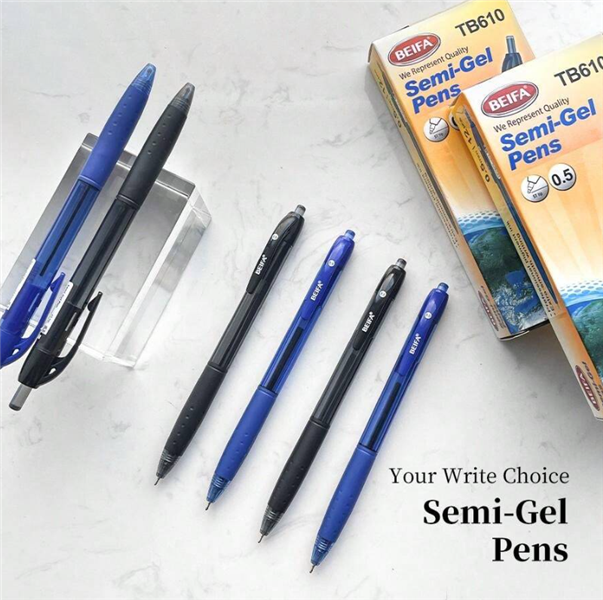Máy in tem nhãn hay còn gọi là máy in mã vạch hay máy in nhiệt (barcode printer) là loại máy dùng để in thông tin lên tem nhãn hay mã vạch cho các mặt hàng hoặc sản phẩm khác nhau.
Máy in tem nhãn là thiêt bị phổ biến và cần thiết được sử dụng bằng cách kết nối trực tiếp với máy tính với chức năng in các thông tin và mã vạch lên trên bề mặt của tem nhãn theo thiết kế và yêu cầu của người sử dụng.
Máy in nhãn có các chức năng đặc biệt “Không” cần dùng đến phương pháp thủ công mà máy in tem nhãn có thể tự nó liên tục cắt rời các tem nhãn khi in ra, bởi nó được lắp đặt một bộ dao rất sắc và rất bén được gắn ở phía bên đầu ra của tem, thêm đó là bộ “đếm” số lượng tem tự động khi được in ra theo yêu cầu của người sử dụng.
Máy in tem nhãn được ứng dụng rộng rãi trong các cửa hàng, siêu thị, nhà sách, may mặc, gỗ, gốm sứ, hóa chất, mây tre lá, mỹ phẩm, dược phẩm, hóa chất, điện tử, hóa chất, thực phẩm .…
Ngoài ra với tính năng in Barcode & QR code: Với phần mềm SPC10, bạn có thể in mọi thứ mình muốn từ hình ảnh đến văn bản chỉ bằng cách kéo thả hoặc gõ phím.
Dưới đây là các bước sử dụng máy dán nhãn:
B1: Kết nối với máy tính: Bạn lấy dây cáp USB A/B cắm 1 đầu với máy in nhãn, cắm đầu còn lại vào máy tính.
B2: Kết nối máy tính bằng phần mềm SPC10.
B3: Chọn giao diện khi kết nối với máy tính:
Trong hộp thoại New Open, chọn máy in nhãn đang kết nối trong trường Select Parter → Chọn “Get tage Width” để nhận dạng kích thước → “OK”.
Tại đây, bạn có thể chỉnh sửa phông chữ, cỡ chữ, kiểu chữ, căn chỉnh.
Muốn chọn khung trong thư viện: Chọn “Frame”: hộp thoại Frame hiển thị. Sau đó, chọn “khung” → “OK”.
Chọn biểu tượng: “Symbol”.
Hộp thoại Symbol hiển thị. Sau đó, chọn biểu tượng mà bạn muốn → “OK”.
Chỉnh sửa theo ý muốn. Kết quả:
Rồi chọn “Print” → “OK”. Nhãn được in ra.
Cắt bo góc.
B1: Đầu tiên, bạn cần lưu file excel với đuôi “.txt”.
B2: Mở phần mềm SPC10.
B3: Chọn giao diện khi kết nối với máy tính:
Trong hộp thoại New Open, chọn máy in nhãn đang kết nối trong trường Select Parter → Chọn “Get tage Width” để nhận dạng kích thước → Chọn “Equipment Management” → “OK”.
Hộp thoại “Equipment Management” xuất hiện. Chọn mẫu có sẵn → “OK”.
Chọn “Data Importing (for Multiple Labels)”→ chọn “Re…”
Hộp thoại “File explorer” xuất hiện. Tìm đến file excel “.txt” vừa lưu → “Open” → “OK”.
Tiếp theo, bạn có thể thay đổi vị trí nội dung, chuyển dữ liệu ở cột text trong excel thành barcode.
Chọn dòng dữ liệu cần in. Chọn “Print” → “Print data checked in Data Creation Windown” → “OK”.
Bấm “EXIT”.
VD: Chọn ghép 4 nhãn. Ta bấm nút số 2 bên tay trái.
Bấm nút lên 4 lần (? 2 ~ 4) → bấm nút to cuối cùng bên dưới tay phải.
Di chuyển đến số 4 → bấm tiếp nút to bên dưới góc phải → tìm đến ô 4/4 → tìm đến ô cuối có dấu ?
Trên thị trường hiện nay có rất nhiều sản phẩm Máy in nhãn Tepra SR970 với vô số nguồn gốc khác nhau. Để lựa chọn các dòng máy in nhãn tốt, chất lượng, nguồn gốc rõ ràng, uy tín cùng giá cả cạnh tranh hãy đến với Batos.
Batos luôn đem đến các sản phẩm tốt, các sản phẩm chất lượng đến tay người dùng. Các bạn đến Batos để trải nghiệm nhé!
Liên hệ Batos để nhận tư vấn và đặt hàng ngay!
-------------------------------------
CÔNG TY CỔ PHẦN CHUYÊN BÁN BUÔN BATOS
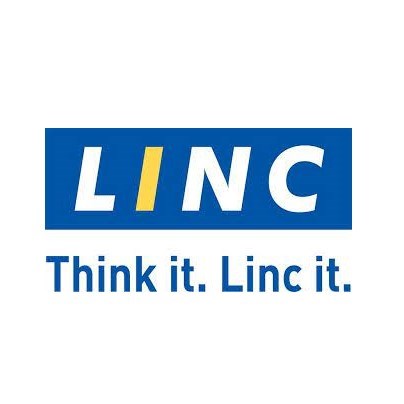
+84839238181